淘宝APP设置淘宝昵称的简洁方法
淘宝APP是一款综合网络购物平台,整合了淘宝网旗下的团购产品天猫、聚划算、淘宝商城等,为用户提供了一个集搜索、购买、收藏、管理、导航等功能于一体的购物平台。接下来就让华军本站为大家解答一下淘宝app怎么设置淘宝昵称以及淘宝app设置淘宝昵称的方法吧!
第一步
确保您的手机上已安装淘宝APP,并打开它。使用您的账号和密码登录淘宝APP。
第二步
登录后,在淘宝APP首页点击右下角的“我的淘宝”选项,进入个人中心页面。

第三步
在“我的淘宝”页面中,找到并点击右上角的“设置”图标。这个图标通常是一个齿轮或类似的形状,用于表示设置选项。
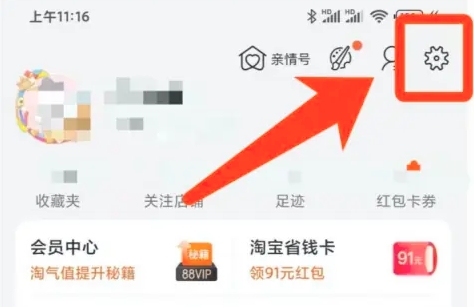
第四步
在设置页面中,您需要找到并点击“编辑”选项。这个选项可能位于页面的右上角或中间位置,具体取决于淘宝APP的版本和界面设计。进入编辑资料页面后,您可以看到各种个人信息选项,包括淘宝昵称。

第五步
在编辑资料页面中,找到“淘宝昵称”选项,并点击进入。在输入框中输入您想要的昵称,并确保它符合淘宝的昵称规定。

第六步
输入完昵称后,点击右上角的“保存”按钮。这样,您的淘宝昵称就设置成功了。
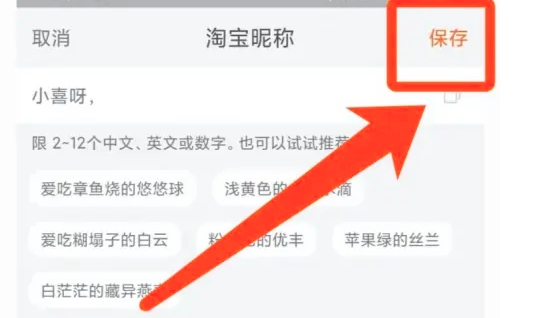
以上就是华军本站为您整理的淘宝app怎么设置淘宝昵称以及淘宝app设置淘宝昵称的方法啦,希望能帮到您!
© 版权声明
文章版权归作者所有,未经允许请勿转载。
